Wiederherstellung auf Android ohne Computer gelöscht. Wie gelöschte Dateien auf Android ohne ROOT wiederherstellen
Haben Sie jemals versehentlich Fotos oder Videos gelöscht, ohne es zu merken? In diesem Artikel erfahren Sie, wie Sie Daten auf einem Smartphone ohne Root-Rechte wiederherstellen können.
Wenn Sie gelöschte Dateien wiederherstellen möchten, speichern Sie nichts auf Ihrem Smartphone, bis die Wiederherstellung gelöschter Dateien gestartet wird. Laden Sie das GT-Wiederherstellungsprogramm herunter, und deaktivieren Sie dann die Wi-Fi- und 3G / 4G-Verbindung, damit Ihre Dateien nicht versehentlich überschrieben werden, bevor Sie sie wiederherstellen können, um die verlorenen Dateien wiederherzustellen.
GT Wiederherstellung
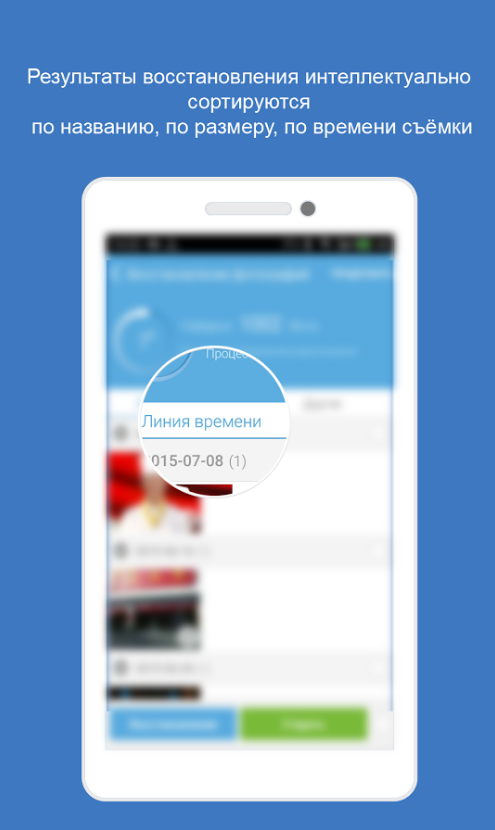
Kann verlorene Dateien, Fotos, SMS, Kontakte, Archiv, Musik, Einbausätze, Videos, Dokumente usw. wiederherstellen. Scannen Sie den Speicherplatz Ihres Telefons.
So stellen Sie Dateien wieder her, wenn Sie nicht root sind
Als Erstes verbinden Sie den USB-Stick des Telefons mit dem Computer, dh über USB.
Sie können Ihr Gadget auch direkt oder über den Micro SD-Kartenadapter anschließen. Es wird empfohlen, einen Adapter für die SD-Karte zu verwenden, da nicht alle Smartphones den Speicher verwalten.
Recuva
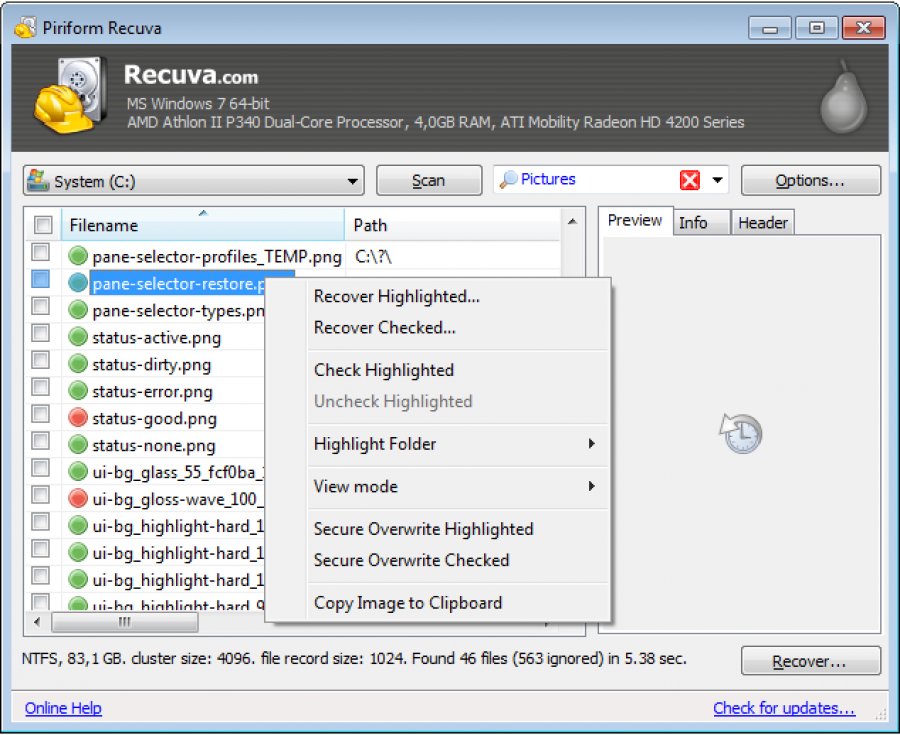
Als nächstes müssen Sie das Programm Recuva herunterladen.
Dies ist eines der besten Programme, dank dessen können gelöschte Programme wiederhergestellt werden. Recuva unterscheidet sich nicht weniger von anderen Programmen und ist auch ein kostenloses Tool zur Wiederherstellung verlorener Daten.
Recuva muss zunächst den Dateityp auswählen, den Sie wiederherstellen möchten: Bilder, Fotos, Videos, Musik, Dokumente usw. Möglichkeit, die Orte anzugeben, an denen sie sich befanden. Bitte beachten Sie, dass Recuva nur Orte anzeigt, die tatsächlich wiederhergestellt werden können.
Es ist wichtig: Versuchen Sie nach Abschluss der Dateiwiederherstellung, die Daten auf einem anderen Gerät zu speichern. Dadurch wird die Sicherheit erhöht und die benötigten Dateien müssen nicht mehr ständig wiederhergestellt werden.
Wir haben ausführlicher über dieses Programm in dem Artikel „Wie Sie mit Recuva Fotos, Videos und Archive wiederherstellen können“ () beschrieben.
Undelete


Dateiwiederherstellung, wenn Sie über Rootzugriff verfügen
Zunächst müssen Sie das Programm Undelete herunterladen.
Für Root-Benutzer nicht wiederhergestellt, scannt und stellt gelöschte Dateien und Daten von SD-Karten und dem internen Speicher Ihres Smartphones wieder her.
Als Erstes müssen Sie das Speichergerät auswählen, von dem Sie Daten wiederherstellen möchten, beispielsweise den internen Speicher des Smartphones.
Scannen Sie das ausgewählte Gadget. Dieser Vorgang kann zwischen 2 und 10 Minuten dauern. Dies hängt von der Speicherkapazität und der Menge der gespeicherten Daten ab.
Am Ende des Vorgangs werden Ihnen die gefundenen Daten angezeigt: Dateien, Musik, Videos, Bilder, Dokumente usw. Die wiederhergestellten Daten sind dieselben, an denen sie gelöscht wurden.
Die Möglichkeit, verlorene oder gelöschte Dateien auf Ihrem Android-Gerät wiederherzustellen, ist von entscheidender Bedeutung. Glücklicherweise kann die Anwendung FonePaw Android Data Recovery solche Dateien schnell wiederherstellen und verfügt über eine komfortable und intuitive Benutzeroberfläche mit schneller Navigation. Im Folgenden werden wir darüber sprechen, was mit einem solchen innovativen System auf Ihrem Android-Gerät möglich ist.
Wenn Sie jemals eine wertvolle Datei verloren haben, wissen Sie, welche Schwierigkeiten beim Wiederherstellen gelöschter Informationen auftreten. Aus diesem Grund ist es sehr wichtig, Software zu haben, die gelöschte Daten leicht wiederherstellen kann. Mit dieser Software können Sie auf alte Dateien zugreifen, auch wenn ein Speicherbereich durch neu heruntergeladene Dateien überschrieben wurde.
In solchen Fällen hilft Ihnen FonePaw Android Data Recovery. Diese Anwendung kann verlorene oder gelöschte Audio- und Videodateien, Fotos, Textnachrichten, Kontakte, Anrufprotokolle, alte Dokumente usw. schnell und effizient finden und wiederherstellen.
Beachten Sie, dass FonePaw Android Data Recovery mit mehreren Plattformen kompatibel ist und auf mehreren Geräten arbeiten kann. Es kann auch Daten auf Android-basierten Smartphones und Tablets verschiedener Hersteller wiederherstellen, beispielsweise HTC, Sony, Google, Huawei, Samsung, Motorola, LG, Asus, Acer und vielen anderen. Mit FonePaw Android Data Recovery können Sie leicht alle Ihre wertvollen Fotos finden. Lesen Sie, wie Sie den Wiederherstellungsprozess schnell starten können.
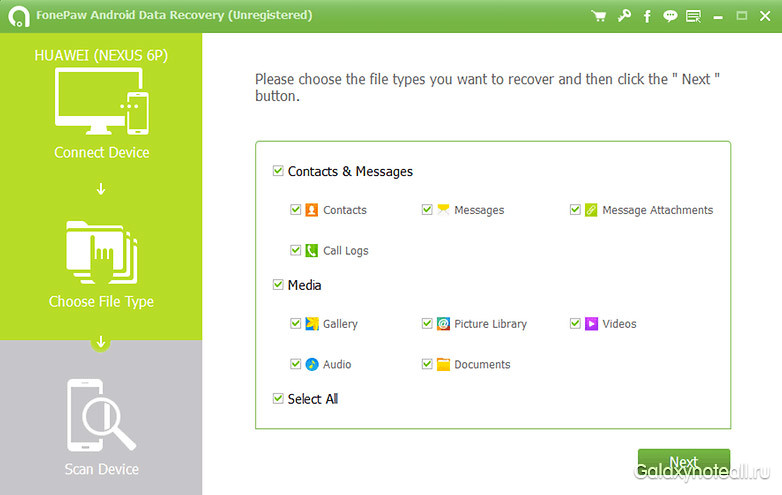
Das Wiederherstellen Ihrer Fotos mit FonePaw Android Data Recovery ist sehr einfach. Zunächst müssen Sie die obige Anwendung herunterladen. Sie haben zwei Möglichkeiten zur Auswahl:
- Wenn Sie einen Windows-PC haben, können Sie FonePaw herunterladen.
- Wenn Sie einen Mac-Computer haben, folgen Sie diesem Link.
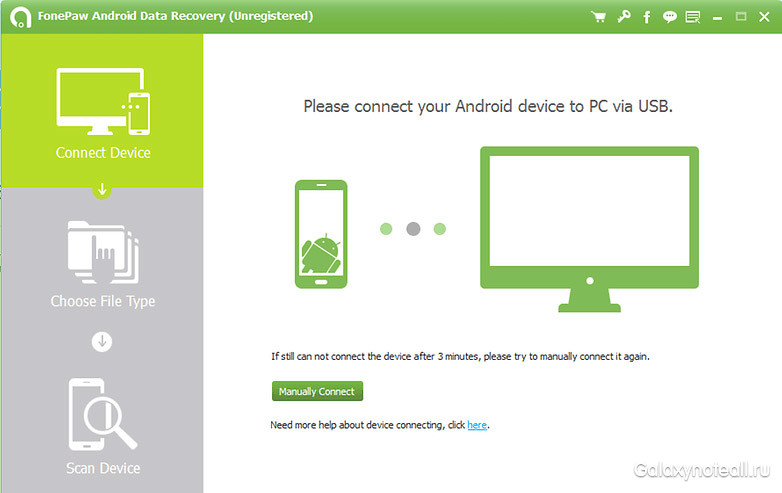
Verbinden Sie Ihr Android-Smartphone oder -Tablet mit Ihrem Computer. Aktivieren Sie anschließend auf Ihrem Gerät die Option "Debug USB". Beachten Sie, dass die USB-Debugging-Prüfung je nach Android-Version unterschiedlich ist.
Wenn Ihr Gerät aus irgendeinem Grund nicht sofort vom Computer erkannt wird, müssen Sie mit Ihren Händen arbeiten. Aber es ist absolut nicht schwierig - wählen Sie einfach den Gerätehersteller, den Gerätetyp und sein Modell aus der Dropdown-Liste aus. Nachdem das Gerät erkannt und analysiert wurde, erscheint ein Fenster vor Ihnen, wie unten gezeigt.
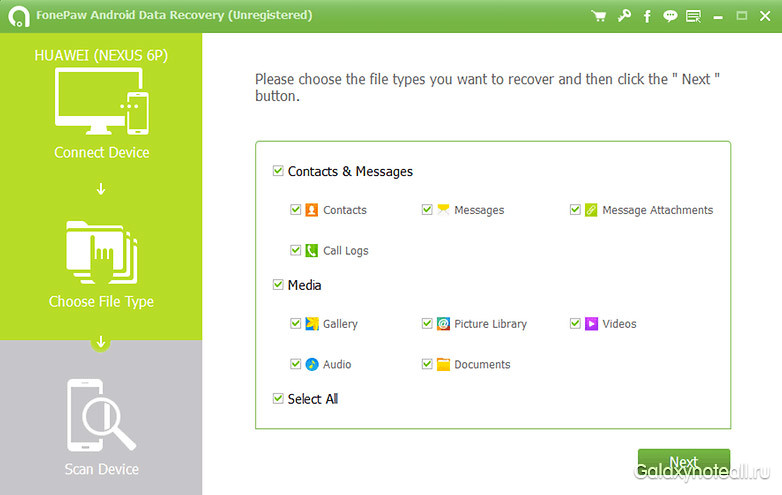
Nun müssen Sie aus den Optionen die Dateien auswählen, die Sie mit FonePaw scannen möchten. Dieser Vorgang kann mehrere Minuten dauern - es hängt alles davon ab, wie viele Dateien verloren gegangen sind.
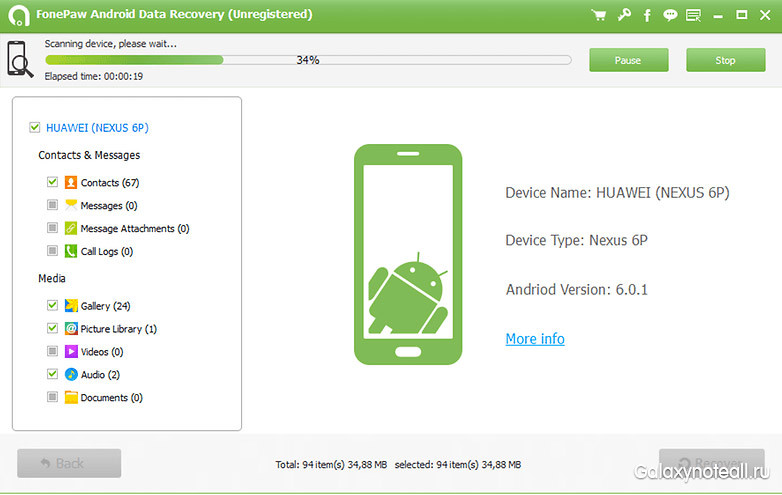
Wenn der Scanvorgang abgeschlossen ist, haben Sie alles bereit, um verlorene Dateien von Ihrem Android-Gerät schnell und einfach wiederherzustellen. Die obige Anwendung kann alle ausgewählten Dateien wiederherstellen, die mit nur wenigen Klicks fehlen. Danach können Sie zurückgehen und mit dem Wiederherstellen anderer Dateitypen beginnen.
Vergessen Sie nicht, dass FonePaw Android Data Recovery mit verschiedenen Plattformen kompatibel ist und von vielen Herstellern unterstützt wird. Wenn Sie sich noch nicht mit dieser Anwendung befasst haben, empfehlen wir Ihnen, sie auf Ihr Gerät herunterzuladen und mit der einfachen und schnellen Wiederherstellung von Dateien fortzufahren.
- DeepCool verrückter Rumpf - so viel erwarten Sie nicht zu sehen
- Neue 18 Nuclear Core i9 7980XE Extreme Edition in Bezug
Sie können Textfragmente markieren, die für Sie interessant sind,
die über einen eindeutigen Link in der Adressleiste des Browsers verfügbar ist.
Auswählen einer Anwendung zum Wiederherstellen gelöschter Daten auf Android-Geräten: Überprüfung von fünf Programmen
Vladimir Osadchy 24.04.2016 12:00 Seite: 1 von 3 | | Druckversion | | Archiv
- Seite 1: Eintrag, direkte Dateiwiederherstellung
- Seite 2: Sichern und Wiederherstellen
- Seite 3: Top "Junk" -Programme, Abschnittsergebnisse, Schlussfolgerung
Eintrag
Wir werden die Überprüfung von fünf Anwendungen auf Android zusammenfassen. Warum fünf, weil es sechs waren? Und weil das sechste Programm nicht für die Installation im System empfohlen wird: Es wird nicht nur seiner direkten Aufgabe nicht gerecht, es wird auch mit Werbung übersät. Fügen Sie ein weiteres ähnliches Beispiel hinzu, das neben dem Google Play Store mit hervorragenden Lösungen angezeigt wird, um Zeit zu sparen und vor "Junk" und dummen Dienstprogrammen zu warnen.

Wie bei normalen Beatmungsgeräten unterteilen wir sie traditionell in zwei Kategorien - "Direct File Recovery" und "Backup and Recovery". Der erste Anführer wird die Anwendung sein, die Daten zurückgeben kann, auch nachdem der Datenträger vollständig formatiert wurde. In der zweiten Kategorie gibt es Programme, die alles reservieren und wiederherstellen können.
- App-Sicherung und Wiederherstellung;
- DiskDigger;
- Müllcontainer;
- Einfache Sicherung und Wiederherstellung;
- GT Erholung;
- Image wiederherstellen.
Als Testgerät diente ein DEXP Ursus 8EV2 3G-Tablet (Android 4.4.2, MT8382-Prozessor, 4 x Cortex-A7 1,3 GHz, Mali-400 MP2-Videokern, 1 GB RAM, 4000 mAh-Akku, 3G-Modul, Wi-Fi 802.11) b / g / n).
Direkte Dateiwiederherstellung
Diskdigger
DiskDigger dient zum Wiederherstellen von Fotos und Bildern auf einer Speicherkarte oder einem internen Speicher. Gleichzeitig gibt es auch eine kostenpflichtige Version des Programms, die sowohl mit Audio- und Videodateien als auch mit Dokumenten und Tabellenkalkulationen arbeiten kann. Momentan halten wir jedoch an der kostenlosen. Wenn die Anwendung das Foto wiederherstellt, gibt es schließlich keine Probleme mit anderen Formaten.
Es ist erwähnenswert, dass das geistige Kind des Studios Defiant Technologies LLC notwendigerweise Root-Rechte benötigt. Wenn keine vorhanden ist, wird die Wiederbelebung teilweise durchgeführt. Grundsätzlich reicht dies aus, um sich ein Bild davon zu machen, ob gelöschte Daten auf Android wiederbelebt werden können oder nicht.
Hauptmerkmale:
- Restaurierung von Fotos, Multimedia und Dokumenten;
- Arbeiten Sie mit Google Drive und Dropbox.
- Wiederherstellung auch nach vollständiger Formatierung der Speicherkarte;
- Arbeit mit SD-Karten und internem Speicher;
- Die Fähigkeit, wiederhergestellte Dateien lokal zu speichern, per E-Mail zu versenden oder in der Cloud zu speichern.
Das erste, was DiskDigger benötigt, sind Root-Rechte und bieten sofort ein Upgrade auf die Pro-Version an. Im letzteren Fall steht, außer dass Sie alles wiederherstellen können, auch der FTP-Upload zur Verfügung und die Meldung, dass ein Upgrade erforderlich ist, wird ebenfalls ausgeblendet. Mit Humor Jungs, sag nichts.
Zum Zeitpunkt des Schreibens dieser Zeilen hat die Anwendung übrigens den Speicher des Geräts durchsucht und viele Abschnitte gefunden. Gleichzeitig steht die Suche ohne Root-Rechte zur Verfügung, dh alle gelöschten Dateien in einem Heap.
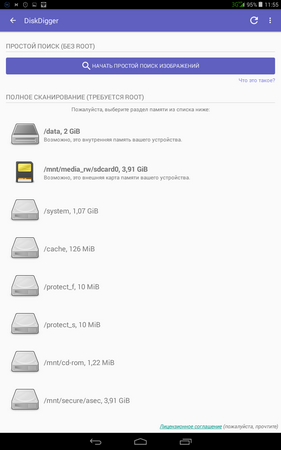
![]()
DiskDigger verbraucht mäßig - 51 MB RAM ohne Prozessorauslastung. Gleichzeitig ist die Anwendung mit fast allen Android-Versionen kompatibel, enthält keine ausgeblendeten Berechtigungen und Werbung und wird vom Antivirus-Programm leise „gekaut“.
Die magere Größe des Programms ist erwähnenswert: Die 1,1-Megabyte-Distribution wächst auf gerade einmal 4,79 MB.

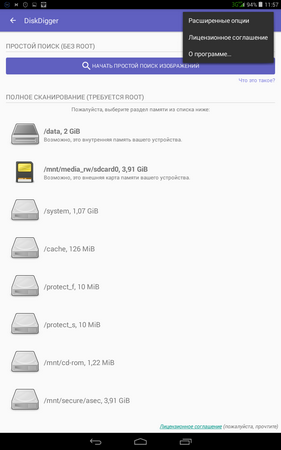
DiskDigger hat also seine direkte Aufgabe perfekt gemeistert. Das Programm kann alle Top- und nicht sehr Dateiformate wiederherstellen, lädt das System nicht, funktioniert schnell, die Pro-Version ist moderat und die kostenlose Version enthält keine Anzeigen.
Das einzige, was zu beachten ist, ist, dass Sie nicht mit der Wiederherstellung von Fotos rechnen sollten, die vor einem Jahr gelöscht wurden. Zunächst geht es um Daten, die vor nicht allzu langer Zeit abgerieben wurden, aber auch nach der Formatierung bleibt zu hoffen, dass zwei Drittel der gelöschten Daten zurückgegeben werden können. Nur schade, dass Sie diese Anwendung nicht sichern können.
Bewertung: 5,0 auf einer Fünf-Punkte-Skala.
| Schnittstelle | Gut (direkte Kontrolle) |
| Möglichkeit zum Anpassen | Ja (Minimum erforderlich) |
| Allgemeine Wirksamkeit | Großartig | 0,0-4,7% / 51-59 MB |
| Foto Erholung | Großartig |
| Dokumentwiederherstellung | Großartig |
| Medienwiederherstellung | Großartig |
| Stellen Sie Anwendungen und persönliche Daten wieder her | Großartig |
| Wiederherstellen von Dateien in der Cloud | Ja |
| Arbeiten Sie mit internem Speicher | Ja |
| Die Möglichkeit der Sicherung | Nein |
| Wiederherstellungsrate | Schnell |
| Wiederherstellung nach vollem Format | Ja (teilweise) |
| Batch-Wiederherstellung | Ja |
GT Wiederherstellung
GT Recovery hilft Ihnen, verlorene Dateien, Fotos, SMS, Kontakte, Archive, Musik, Videos, APK-Dateien, Dokumente usw. wiederherzustellen, indem Sie den Speicher eines mobilen Geräts scannen. Und mit dieser Anwendung kostenlos.
Zwar kann es laut den Entwicklern auch mit vollständig formatierten Medien funktionieren, die natürlich getestet werden. Machen Sie sofort eine Reservierung, dass wir keine Low-Level-Formatierung vornehmen werden und es für diesen Test nicht erforderlich ist. Für den Rest haben wir ein unbeholfenes, aber interessantes Programm, das DiskDigger ersetzen kann.
Hauptmerkmale:
- Unterstützt die meisten Speicherformate;
- Die Scan-Ergebnisse von Audio oder Video können angezeigt werden.
- Leichter Abruf gelöschter Daten;
- Kostenlose Bewerbung.
Wenn Sie sich den Hauptbildschirm von GT Recovery ansehen, ist Ihnen sofort klar, dass dieses Programm eine ganze Reihe von Wiederherstellungen durchführen kann. Allerdings ist es früh, frühzeitig Schlussfolgerungen zu ziehen.
Ermöglicht die Wiederherstellung von Bildern, SMS, Kontakten, Textdokumenten, Datenverbindungen von drahtlosen Netzwerken, Chat WhatsApp, Messenger und Kik. Es gibt auch einen eigenen kostenlosen analogen Müllcontainer, der separat installiert wird, jedoch keine zusätzlichen Gebühren erfordert. Nicht ohne eine schnelle Suche nach allen gelöschten Dateien.
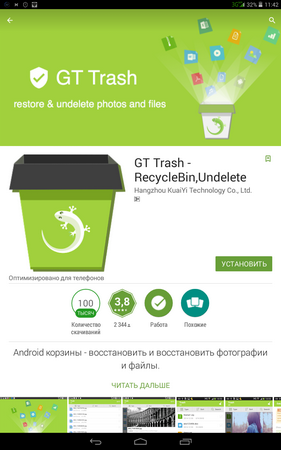

Mit dem Ressourcenverbrauch des Programms ist alles normal - 45,9 MB bei null Last auf dem Prozessor. Gleichzeitig arbeitet die Anwendung mit Android 2.2 und höher, belegt nur 8 MB Speicherplatz und enthält keine ausgeblendeten Berechtigungen. Ist das zum Scannen des Systemspeichers erforderlich, werden Root-Rechte benötigt.
GT Recovery ist eines der besten, wenn nicht das beste Werkzeug zur Wiederherstellung aller gelöschten Daten, das kostenlos verteilt wird, keine Werbung enthält und tatsächlich funktioniert. In diesem Fall gibt es Funktionen wie das Wiederherstellen gelöschter Zugangspunkte und Instant Messenger-Chats.
Datenverlust ist das Hauptproblem für alle Benutzer. Versehentliches oder vorsätzliches Löschen von Fotos, Musik, Kontakten, Zurücksetzen von Einstellungen, Neuinstallation des Systems beraubt "alles, was durch Überarbeitung erfasst wird".
Es stellt sich die Frage, wie Sie gelöschte Daten auf Android wiederherstellen können. Wie irreparabel ist das? Lass es uns herausfinden.
Gelöschte SMS auf Android wiederherstellen
Zunächst sollten Sie den Flugmodus auf Ihrem Telefon aktivieren: Einstellungen - Noch - Flugmodus.

Dies ist notwendig, damit die gelöschten Daten nicht versehentlich durch eine beliebige SMS überschrieben werden.
Eine detaillierte Beschreibung zum Wiederherstellen gelöschter Daten unter Android finden Sie im folgenden Video.
Laden Sie die Mobikin Doctor For Android-Software herunter. ->
Dieser Vorgang ist der einfachste. Wenn Sie ein Android-Gerät verwenden, haben Sie sicherlich ein Google-Konto. Ohne sie können Sie den App Store und die Google-Dienste nicht verwenden.
Wenn Sie zuvor aktiviert wurden, exportieren Sie einfach die Kontaktliste aus Ihrem Google-Konto:
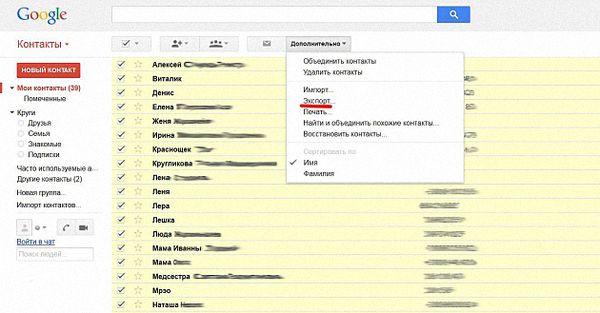
Wenn die Synchronisierung aus irgendeinem Grund deaktiviert wurde, müssen Sie auf Ihrem Smartphone nach einer Datei suchen
/data/data/com.android.providers.contacts/databases/contacts.db
(oder /data/data/com.android.providers.contacts/databases/contacts2.db ) - dies ist die Basis für Kontakte.
Dort befindet sich auch ein SMS-Speicher:
/data/data/com.android.providers.telephony/databases/mmssms.db und in der Datei data.ext4.tar - andere Benutzerdaten (Dokumente usw.), die Sie möglicherweise ebenfalls benötigen.
Da greifen sie ohne zu root-Rechte Sie können es nicht bekommen, Sie müssen die Programme verwenden, um gelöschte Daten auf Android wiederherzustellen.
Wenn Sie die Datei kopieren konnten kontakte.db (oder contact2.db) auf dem Computer müssen Sie es öffnen. Installieren Sie dazu das Mozilla Firefox-Plugin. SQLite Manager.
- Führen Sie es aus:
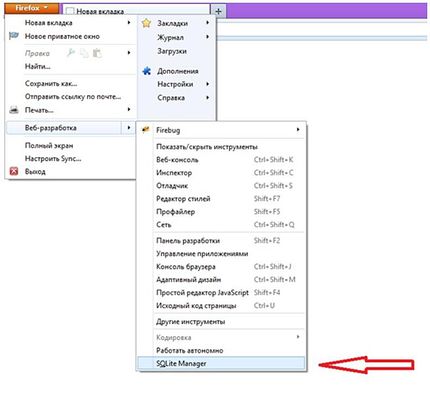
- Auswählen " Datenbank verbinden"Und öffne die Datei kontakte.db (oder contact2.db):

- Suchen Sie im linken Fenster phone_lookup:

- Klicken Sie mit der rechten Maustaste auf diesen Eintrag und wählen Sie " Tabelle exportieren»:

- Speichern Sie als CSV mit den folgenden Parametern:
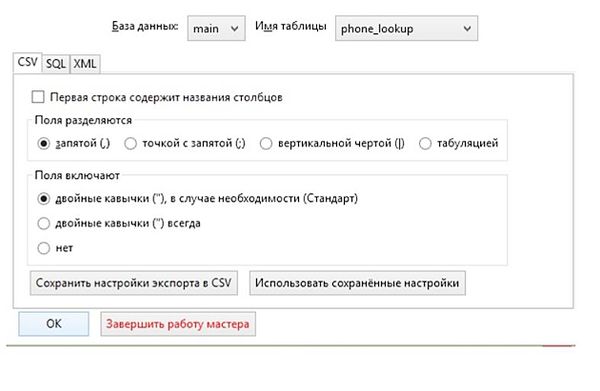
So können Sie eine Liste von Handys erhalten.
- Sie erhalten Kontaktnamen, wenn Sie den Datenordner in das CSV-Format exportieren:
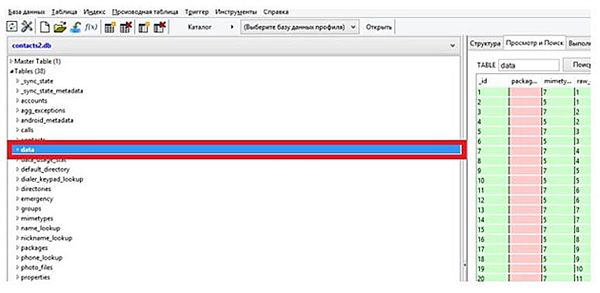
Die resultierende CSV-Datei kann in normalem Excel geöffnet werden und wie eine Tabelle damit arbeiten.
- Wenn die Arbeit mit der Tabelle abgeschlossen ist, gehen Sie zu Ihrem Google-Konto und klicken Sie auf " Kontakte importieren»:

- Geben Sie im angezeigten Fenster den Pfad zu Ihrer CSV-Datei an und klicken Sie auf " Importieren»:

- Danach wird Ihre Kontaktliste in Ihrem Google-Konto angezeigt. Wenn die Synchronisierung auf dem Smartphone aktiviert ist, wird die Kontaktliste auch auf Ihrem Telefon angezeigt.
Gelöschte Dateien auf Android wiederherstellen
Wie gelöschte Fotos auf Android wiederherstellen? Ein Video, Musik, Anwendungen? Dazu benötigen Sie einen Computer und ein spezielles Programm zur Datenwiederherstellung.
Ich empfehle zu verwenden - dies ist ein Datenwiederherstellungsprogramm für Android. Der Vorteil gegenüber anderen ist, dass es nicht erforderlich ist root-Rechte. Es gibt kostenpflichtige Versionen dieses Programms, aber Sie sind mit dem kostenlosen Programm mit einer begrenzten Dauer völlig zufrieden.
1. Schalten Sie den Smartphone-Modus ein: Einstellungen - Für Entwickler - USB-Debugging.

2. Verbinden Sie Ihr Telefon über ein USB-Kabel mit einem Computer.
3. Führen Sie das auf dem PC installierte Programm aus. Ein Fenster wird angezeigt, in dem Sie aufgefordert werden, eine USB-Verbindung herzustellen:

4. Klicken Sie auf Weiter und wählen Sie aus, wo die Daten wiederhergestellt werden sollen - im internen Speicher des Telefons oder auf der SD-Karte. Danach klicken Sie erneut auf Weiter, um den Scanvorgang zu starten:
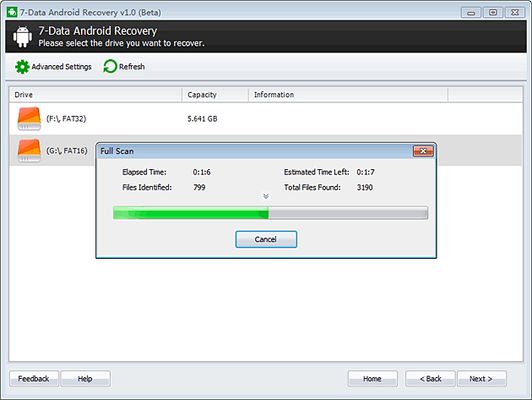
Dieser Prozess ist ziemlich lang, bitte haben Sie etwas Geduld.
5. Nachdem der Scan abgeschlossen ist, öffnet sich ein Explorer, in dem Sie die gefundenen gelöschten Dateien (sie sind mit einem roten Kreuz markiert) auswählen und einen Ort zum Speichern der Dateien auswählen können.

6. Wenn alle Dateien wiederhergestellt und gespeichert sind, schließen Sie das Programm und übertragen Sie sie einfach auf Ihr Smartphone.
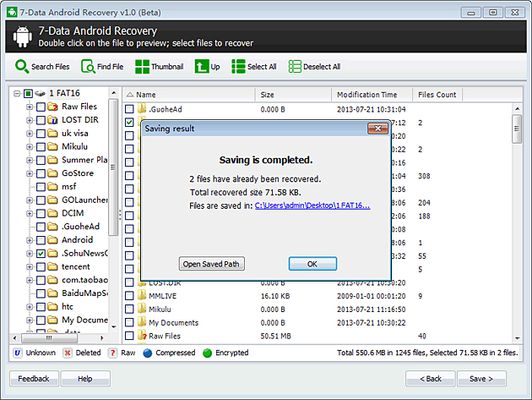
Damit ist der Wiederherstellungsvorgang abgeschlossen.
Ein anderes Programm zur Datenwiederherstellung. Obwohl es zum Kauf angeboten wird, kann es 30 Tage lang kostenlos genutzt werden.
Vergewissern Sie sich vor dem Wiederherstellungsvorgang, dass der Akku des Telefons aufgeladen ist.
1. Schalten Sie das Smartphone ein:
Einstellungen -
Für Entwickler -
USB-Debugging.
2. Verbinden Sie Ihr Telefon über ein USB-Kabel mit einem Computer.
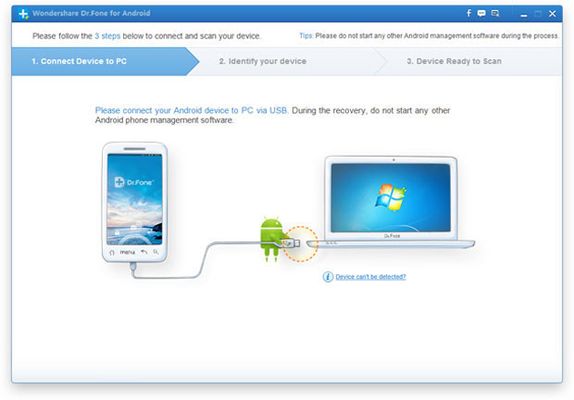
3. Klicken Sie nach dem Erkennen des Geräts auf Weiter einen Scan ausführen:

4. Bevor Sie den Scan starten, können Sie den wiederherzustellenden Datentyp auswählen:
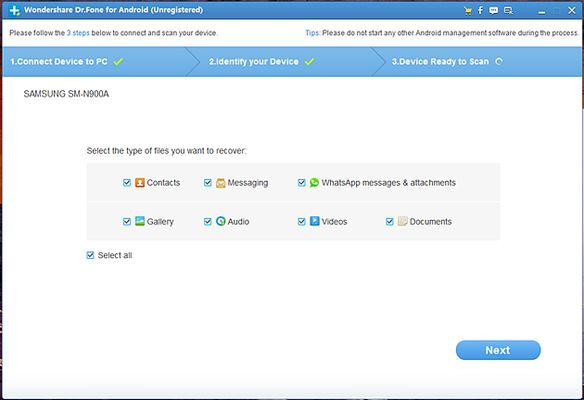
Wie Sie dem Screenshot entnehmen können, können Sie:
- gelöschte SMS auf Android wiederherstellen;
- gelöschte Videos auf Android wiederherstellen;
- gelöschte Fotos auf Android wiederherstellen;
- wiederherstellen der Anwendung auf Android.
5. Wenn Sie Galerie, Audio, Videos, Dokumente zum Wiederherstellen auswählen und auf Weiter klicken, wird ein neues Fenster angezeigt, in dem Ihnen zwei Scanmodi angeboten werden - Standard Standard (nur gelöschte Dateien durchsuchen oder alle Dateien durchsuchen) und erweitert Erweitert. Verwenden Sie den erweiterten Modus, wenn in der Standarddatei nicht alle benötigten Dateien gefunden wurden.

6. Während des Scanvorgangs können Sie die gefundenen Dateien anzeigen:

7. Gelöschte Fotos, Videos und Anwendungen auf Android werden rot hervorgehoben:

8. Speichern Sie die wiederhergestellten Daten auf Ihrem Computer. Dann können sie auf das Smartphone übertragen werden.
So stellen Sie Programme auf Android wieder her
Informationen zu allen Programmen, die über Google Play gekauft und heruntergeladen werden, werden in Ihrem Konto gespeichert. Daher werden bei Bedarf (nach dem Zurücksetzen der Einstellungen oder auf einem neuen Gerät) alle zuvor verwendeten Anwendungen automatisch installiert, wenn Sie sich bei Ihrem Konto anmelden. Sie benötigen lediglich eine Internetverbindung.
Dazu müssen Sie die Anwendung auf dem Gerät starten. Google Play Store", Finden Sie in seinem Menü den Abschnitt" Meine Bewerbungen"Und wählen Sie" Alle die". Es erscheint eine Liste der zuvor heruntergeladenen Programme, in der Sie das gewünschte Programm auswählen und klicken können. " Installieren».
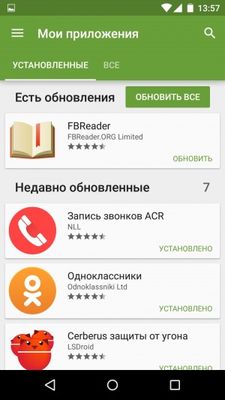
Wie gelöschte Fotos auf Android wiederherstellen? Dies erreichen Sie am einfachsten, wenn die Synchronisierung mit Google + Photo aktiviert ist. Dafür benötigen Sie im Menü " Foto"Setzen Sie ein Häkchen vor" ". Danach werden alle Bilder automatisch in den Speicher von Google Drive hochgeladen und sind von jedem mobilen Gerät oder Computer aus zugänglich.
Wenn die Synchronisierung nicht enthalten war, können gelöschte Fotos mit Hilfe spezieller Programme wiederhergestellt werden. Es gibt viele davon, sowohl kostenlos als auch kostenpflichtig (z. B. 7-Data Android Recovery), und sie arbeiten nach dem gleichen Prinzip. Das mobile Android-Gerät muss über ein USB-Kabel mit dem Computer verbunden sein, auf dem das Wiederherstellungsprogramm installiert ist. Nach der Synchronisierung müssen Sie die Suche nach gelöschten Dateien starten. Nach Abschluss des Vorgangs zeigt das Programm eine Liste der gefundenen Informationen an, aus denen Sie die erforderlichen Fotos auswählen und auf der Festplatte Ihres Computers speichern können. Sie können Daten nicht direkt im Speicher eines mobilen Geräts speichern.
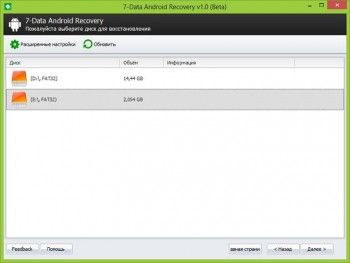
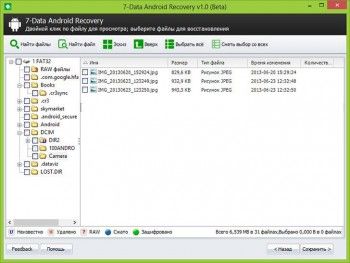
Wie kann man den Spielemarkt wiederherstellen?
In den neuesten Versionen von Android ist Google Play in der Standard-Firmware enthalten. Sie können sie daher nicht entfernen. Wenn die Anwendung für den Benutzer nicht mehr verfügbar ist, ist höchstwahrscheinlich ein versehentliches Herunterfahren in den Einstellungen aufgetreten. Wie kann man den Spielemarkt wiederherstellen? Sie müssen zu " Einstellungen"Und wählen Sie den Menüpunkt" Anwendungen". Deaktivierte Anwendungen befinden sich ganz unten in der angezeigten Liste. Hier müssen Sie den Google Play-Markt auswählen und auf die Schaltfläche " Aktivieren».
Wenn dies nicht hilft, können Sie die neueste Version herunterladen. spielmarkt von der offiziellen Seite und als normale Anwendung installieren. Zur Not können Sie
Der Verlust von Informationen über Ihr Lieblingsgerät ... Diese Tasse hat wahrscheinlich niemanden bestanden. Und es geht nicht darum, ob es passiert ist - persönliche Unachtsamkeit, Virenangriff oder Softwarefehler, sondern was als nächstes zu tun ist, um das Problem zu beheben. Sie sollten nicht verzweifeln, gelöschte Dateien auf Android wiederherzustellen ist schwierig, aber es ist möglich, obwohl der Korb unter Android nicht bereitgestellt wird.
Es gibt zwei nicht sehr unterschiedliche Methoden zum Wiederherstellen gelöschter Daten - mit und ohne PC. Sie basieren auf der Verwendung spezieller Wiederbelebungsprogramme, die die gelöschten Informationen in den Medien finden. Es gibt eine große Anzahl solcher Programme, aber das Prinzip ihrer Arbeit ist ungefähr gleich, daher betrachten wir nur die gängigsten und bewährtesten.
Dafür brauchen wir:
Ein Laptop oder PC mit installiertem Windows;
USB-Kabel zum Anschließen Ihres Tablets oder Telefons;
Software zum Wiederherstellen gelöschter Dateien. Damit sollte es keine Probleme geben - im Internet gibt es eine große Anzahl davon und sie werden hauptsächlich kostenlos verteilt.
Betrachten Sie die beiden beliebtesten Anwendungen 7-Data Android Recovery (Download von der Entwickler-Website) und Dr.Fone (Download).
7-Daten-Android-Wiederherstellung
Dieses Programm hat seine Popularität darin gefunden, dass es zum Wiederherstellen jeglicher Art von Informationen verwendet werden kann, sei es Texte, Fotos, Audio- oder Videodateien. Im Gegensatz zu vielen ähnlichen Dienstprogrammen können Sie nicht nur mit einer Speicherkarte, sondern auch mit der Systempartition des Geräts selbst arbeiten.
Wir verbinden uns also im USB-Debugging-Modus mit dem PC und führen die installierte Anwendung aus. Im nächsten Schritt wählen Sie die Partition aus, auf der die Dateien wiederhergestellt werden sollen.
7-Data Android Recovery scannt die Suchpartition selbst, mit dem Ergebnis, dass ein Etikett angezeigt wird, dessen Inhalt die gelöschten Informationen ist. Ich werde eine Reservierung vornehmen, dieser Vorgang kann einige Zeit in Anspruch nehmen, da er direkt von der Größe des von dem Ordner belegten Speichers abhängt.
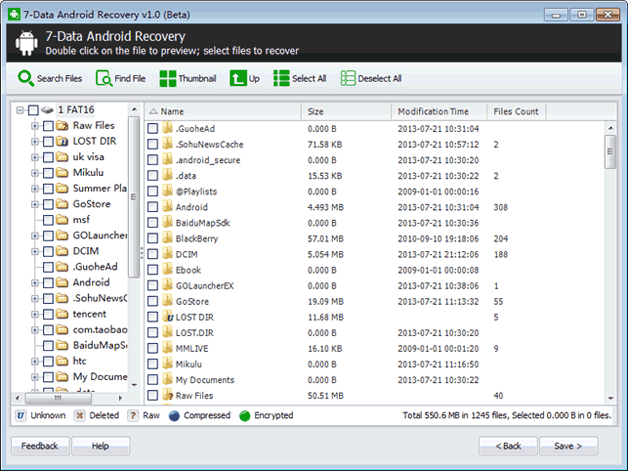
Wählen Sie die gewünschte Datei aus und klicken Sie auf Speichern.
Einfach, schnell, nicht schwierig, arbeitet mit Systempartitionen.
Dr.Fone
Damit dieses Dienstprogramm funktioniert, müssen Sie ein kleines Setup des Gadgets selbst vornehmen, nämlich Root-Rechte aktivieren (Rechte, mit denen Sie Systemeinstellungen ändern und mit Systemeinstellungen von Programmen arbeiten können) und die Verbindung im USB-Debugging-Modus herstellen.
Nach dem Start sucht das Programm sofort nach gelöschten Dateien auf Android. Ich möchte Sie noch einmal daran erinnern - es kann einige Zeit dauern. Als Ergebnis erhalten wir eine Tabelle mit Dateien, die für die Wiederherstellung verfügbar sind.
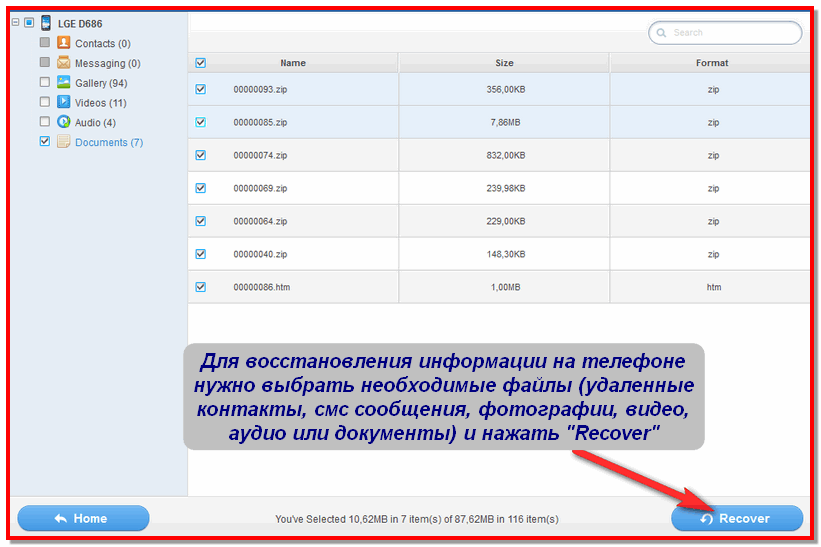
Wählen Sie die gelöschte Datei aus und klicken Sie auf die Schaltfläche Wiederherstellen. Geben Sie den Pfad zu dem Ordner an, in dem er wiederhergestellt werden kann.
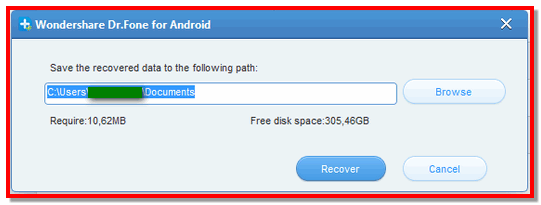
Als Ergebnis der obigen Schritte werden die empfangenen Informationen auf der Festplatte des Computers gespeichert.
Wiederherstellen mit Android OS direkt auf Ihrem Gerät
Leider ist der Computer möglicherweise nicht immer verfügbar, aber es ist absolut kein Hindernis, gelöschte Dateien auf Android wiederherzustellen. Sie können dies mit einem Gerät tun, indem Sie das Dienstprogramm direkt auf das Gerät herunterladen. Mit dieser Aufgabe macht das Dumpster-Programm (Download) gute Arbeit. Es wird auf dieselbe Weise installiert wie alle anderen Android-Anwendungen und dient als Art Korb zum Speichern gelöschter Dateien. In den Einstellungen können Sie übrigens festlegen, welche Datentypen zu speichern sind und welche sofort gelöscht werden können.

Es ist für den Benutzer nicht schwierig, die gelöschten Daten wiederherzustellen, da die Anwendung nach dem Start den internen Speicher des Geräts selbständig durchsucht und eine Liste aller gelöschten Daten anzeigt. Danach können Sie die Datei auswählen, die in dem Ordner wiederhergestellt wird, in dem sie sich vor dem Löschen befand.
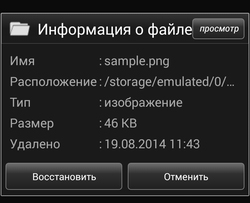
Wie Sie sehen, ist das Löschen von Informationen nicht immer irreversibel. Trotzdem kommt es vor, dass trotz aller Bemühungen die verlorenen Informationen nicht gespeichert werden können.
Wenn Sie sich nicht erholen konnten?
Wenn alle oben genannten Methoden nicht erfolgreich waren, schlägt die Datenwiederherstellung wahrscheinlich fehl.
Sie können jedoch weiterhin versuchen, auf die Website photos.google.com in Ihrem Konto zuzugreifen. Dieser Datensatz wird vom Benutzer beim ersten Einschalten des Geräts angefordert und kann später zum Speichern und Abrufen von Informationen aus verschiedenen Ressourcen verwendet werden. So besteht immer die Möglichkeit, dass Ihre Fotos synchronisiert werden und auf dieser Ressource gefunden werden.

In ähnlicher Weise können Sie versuchen, Kontakte über den Link contact.google.com wiederherzustellen. Hier mag die Liste der Kontakte, die von allen Geräten und Anwendungen gesammelt wurden, eine Überraschung sein.
Zusammenfassend möchte ich Sie daran erinnern, dass die meisten modernen Informations-Wiederherstellungsanwendungen die sicherste und korrekteste Option sind, alle Daten mit Ihrem Konto zu synchronisieren oder Sicherungskopien auf anderen Speichermedien zu erstellen.



















